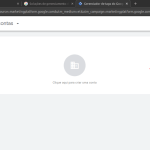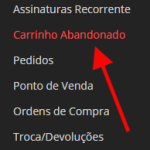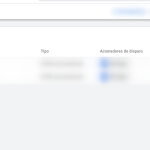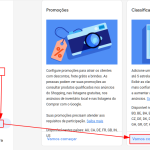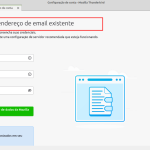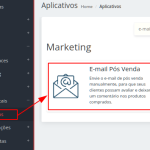Foi criado um DataLayer para ser disponibilizado ao Google Tag Manager sobre os dados disponíveis em cada página.
Por exemplo:
- DataLayer da página de pagina de produto será exibido dessa forma:
{
“email”: “”,
“PageType”: “product”,
“ProductID”: “149”,
“ProductIDList”: [],
“pageCategory”: “product”,
“pageTitle”: “Boia Cevadeira Kuro Rosa c/ Amortecedor – 52 gramas”,
“pageUrl”: “www.fishway.com.br/p-boia-cevadeira-kuro-rosa-c-amortecedor-52-gramas-149“,
“productBrandName”: “JR Pesca”,
“productCategoryName”: “Boias Cevadeiras”,
“productId”: “149”,
“productName”: “Boia Cevadeira Kuro Rosa c/ Amortecedor – 52 gramas”,
“productPriceFrom”: “19.90”,
“productPriceTo”: “19.90”
}
Para acessa-lo basta clicar com o botão direito em inspecionar elemento no navegador e ir até a aba console e digitar o comando DataLayer:
*abra o “ecommerce gtm”
E todas as informações da página em questão estarão disponíveis:
Para acessar essas informações é necessário ter o Google Tag Manager instalado na loja, pois o datalayer será utilizado apenas pelo GTM
As páginas que contém Datalayer serão:
- Produto;
- Carrinho;
- Confirmação do pedido;
- Checkout;
- Página de categorias.
Em algumas páginas, haverão informações que só serão exibidas caso o usuário estiver logado.
Como capturar as variáveis do datalayer
Acesse o Tag manager em Variáveis >> Nova para criar uma nova variável.
Para escolher o tipo da variável, basta clicar no centro “escolha um tipo de variável para iniciar a configuração) e depois ao lado direito escolha o tipo “variável da camada de dados”
Inclua o nome da variável da camada de dados de acordo com os dados que deseja (no caso do exemplo utilizei o “product ID”)
Selecione “versão 2”